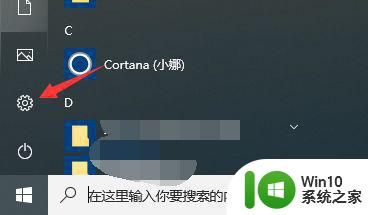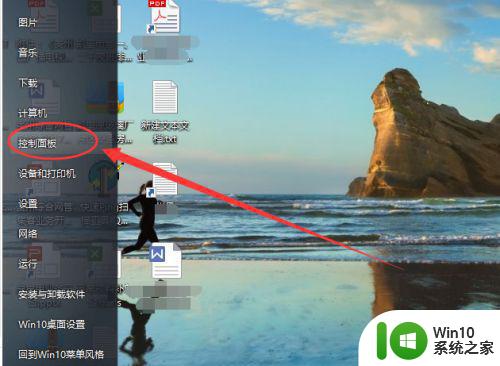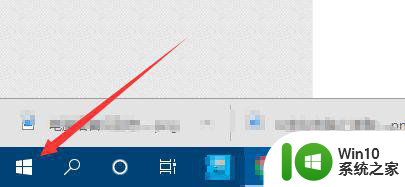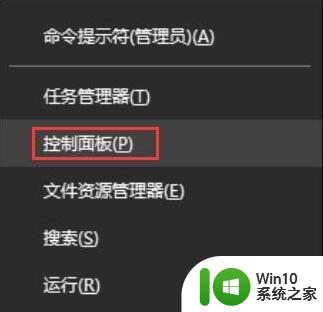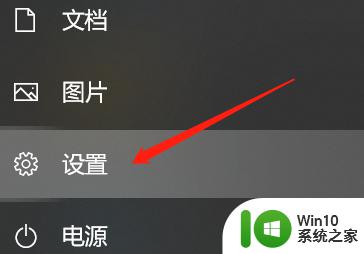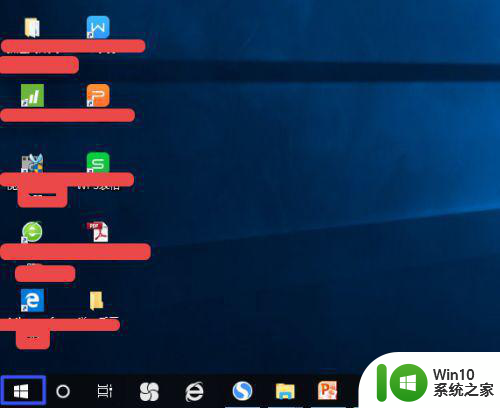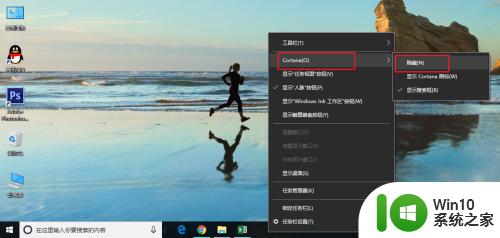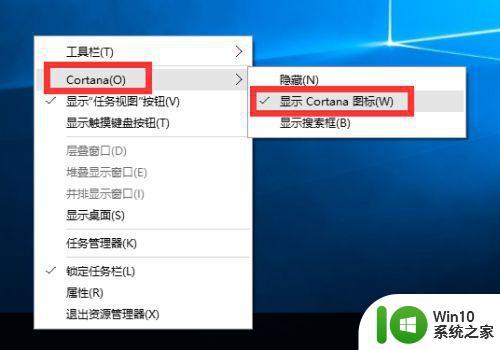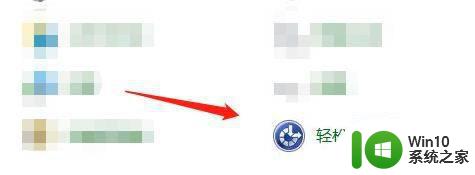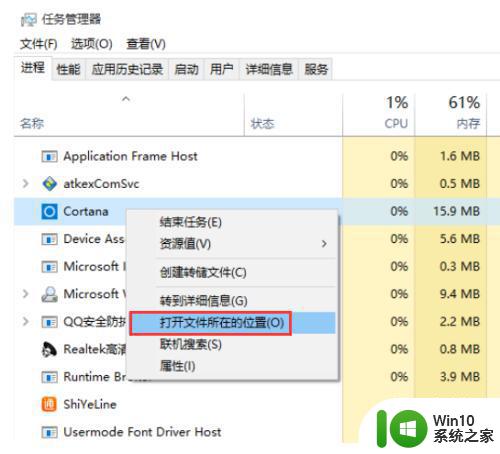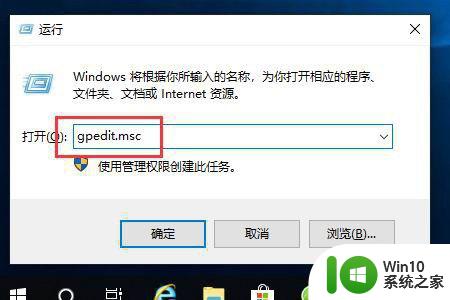语音设置怎么关闭 win10电脑语音播报如何关闭
更新时间:2024-01-30 12:58:25作者:jiang
在现代科技高度发达的今天,语音设置成为了我们日常生活中不可或缺的一部分,有时候我们可能会希望在使用Win10电脑时关闭语音播报功能,以避免不必要的打扰或者更好地保护个人隐私。在Win10系统中,关闭语音播报并不是一件复杂的事情,只需简单的几步操作即可完成。接下来我们将介绍如何关闭Win10电脑的语音播报功能,让我们的电脑使用体验更加舒适和个性化。
具体步骤:
1.点击语音识别
进入控制面板页面,在页面中点击语音识别选项
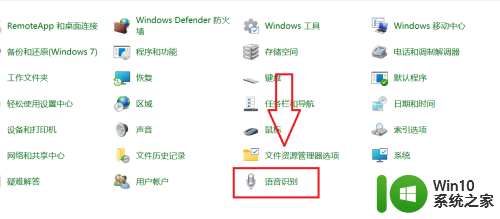
2.点击高级语音
在语音界面设置窗口中,点击高级语音选项
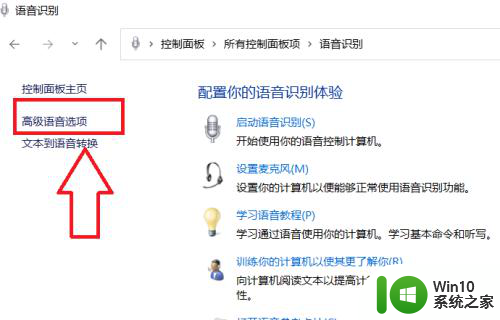
3.关闭设置选项
在跳转设置窗口中,点击关闭启动时运行语音识别选项即可
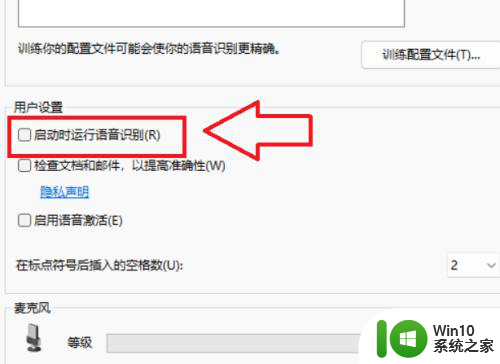
以上就是关于如何关闭语音设置的全部内容,若有其他用户面临相同情况,可以按照以上方法解决。